V systéme Linux $ PATH definuje štandardné adresáre, v ktorýchspustiteľné programy sa dajú spustiť v systéme prostredníctvom terminálu. Tieto adresáre sú „/ usr / bin“, „/ usr / local“, „/ usr / sbin“ a niekoľko ďalších (v závislosti od použitej distribúcie systému Linux). Ak chcete spúšťať programy mimo týchto adresárov, musíte do adresára pridať adresár $ PATH.
Zálohujte .ashash
Pridávanie adresárov do priečinka $ PATH v systéme Linux sa vykonáva úpravou „.bashrc ”jednotlivého používateľa. Pred začatím procesu úprav však musíte vytvoriť zálohu súboru „.bashrc“, pretože definuje terminálové premenné pre užívateľský účet.
Pomocou cp príkaz, vytvorte úplnú kópiu súboru „.bashrc“ vo vašom domovskom adresári (~) a umiestnite zálohu do „Documents“ s príponou „.bak“.
Poznámka: nechcete ukladať zálohu do adresára „Documents“? Vyskúšajte „Desktop“, synchronizačnú zložku typu cloud, napríklad „Dropbox“ alebo niečo podobné.
cp ~/.bashrc ~/Documents/bashrc.bak
Upraviť .bashrc
So súborom „.bashrc“ zálohovaným do priečinka „Dokumenty“ sa môže začať s úpravami. Pomocou Nano príkaz, otvorte súbor „.bashrc“ (umiestnený vo vašom domovskom adresári) na účely úprav.
Varovanie: Neotvárajte „.bashrc“ pomocou sudo, pretože otvoríte súbor „.bashrc“ koreňového účtu a nie súbor vlastného používateľského účtu!
nano -w ~/.bashrc
Vo vnútri editora Nano sa dostanete až na koniec súboru. Potom napíšte export nasledovaný PATH = $ PATH: adresár, Napríklad, ak chcete spustiť program priamo z priečinka „programy“ v priečinku „/ home / derrik /“, napísal by som nasledujúci kód do Nano.
export PATH=$PATH:/home/derrik/programs/
Pre vaše účely skopírujte príklad príkazu nižšiea nahraďte „adresár“ presným umiestnením priečinka programu alebo priečinka skriptu, aby ste ho mohli pridať do vašej cesty. Majte na pamäti, že je možné pridať viac $ PATH riadkov a neexistuje žiadny limit, takže neváhajte pridať ľubovoľný počet miest!
export PATH=$PATH:/location/to/program/or/script/folder/
Keď do súboru „.bashrc“ pridáte toľko riadkov, koľko potrebujete, stlačte Ctrl + O na klávesnici uložte úpravy. Potom Nano uzavrite pomocou Ctrl + X.
Po ukončení programu Nano textový editor, váš $ PATH nebude okamžite aktualizovaná. Dôvod, prečo aktualizácia nie je okamžitá, je, že relácia terminálu sa neaktualizuje automaticky a je potrebné ju obnoviť. Ak chcete obnoviť reláciu terminálu, zatvorte terminál a znova ho otvorte. Odtiaľ môžete potvrdiť svoje nové $ PATH umiestnenia boli pridané spustením nasledujúceho príkazu v termináli.

echo $PATH
Pridávanie miest do $ PATH pre ostatných používateľov
Okrem pridávania miest na internet $ PATH pre svoj užívateľský účet v systéme Linux, môžete pridať položky do systému Windows $ PATH iného používateľského účtu. Tu je návod, ako to urobiť.
Najprv použite su príkaz na prihlásenie do užívateľa, v ktorom chcete upraviť Linux $ PATH.
su username
Po prihlásení do používateľského účtu použite cp príkaz na skopírovanie súboru „.bashrc“ do priečinka „Documents“ (dokumenty) na bezpečné uloženie.
cp .bashrc ~/Documents/bashrc.bak
Po zálohovaní otvorte súbor .bashrc v priečinku Nano textový editor s príkazom nižšie.
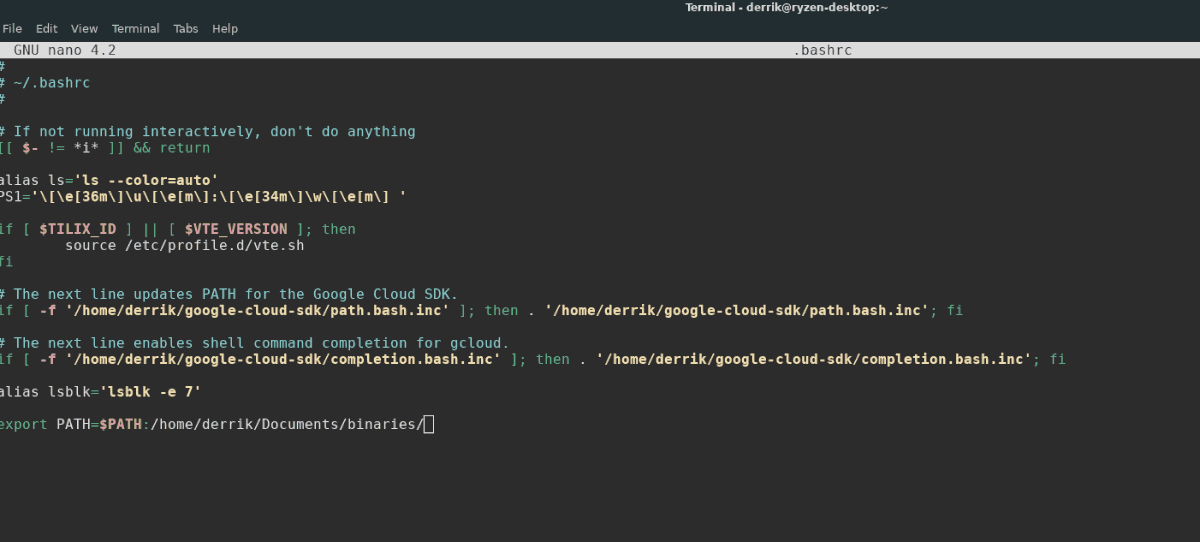
nano -w ~/.bashrc
Presuňte sa naspodok súboru „.bashrc“ a napíšte nasledujúci príkaz. Nezabudnite, že budete musieť zmeniť „/ location / to / program / alebo / script / folder /“, aby vyhovoval vašim vlastným potrebám.
export PATH=$PATH:/location/to/program/or/script/folder/
Tento postup opakujte a pridajte do $ PATH toľko miest, koľko chcete. Po dokončení uložte úpravy pomocou Ctrl + Oa ukončite s Ctrl + X, Nabudúce sa používateľ prihlási, bude môcť spúšťať veci v $ PATH z nových miest, ktoré ste pridali.
Dočasne pridajte adresáre do $ PATH v systéme Linux
Trvalé pridávanie jednotlivých adresárov do$ PATH v systéme Linux úpravou súboru „.bashrc“ je užitočné, ak máte špecializované programy, ktoré chcete neustále spúšťať. Ak však potrebujete iba niečo spustiť, aby ste mohli otestovať, alebo len posúvať, nemá zmysel natrvalo pridať niečo do $ PATH v systéme Linux.
Alternatíva k trvalým vlastným adresárom v systéme Windows $ PATH je využívaním internetu export príkaz v termináli dočasne pridať umiestnenie do $ PATH.
Otvorte okno terminálu a napíšte do export príkaz, za ktorým nasleduje ATH = $ PATH: adresár, Napríklad, ak chcete dočasne pridať do adresára shell-script v „Documents“, mali by ste urobiť:
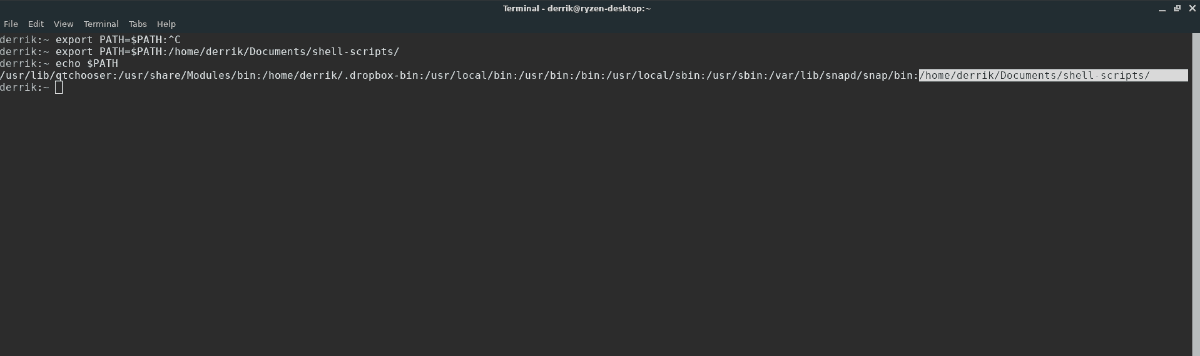
export PATH=$PATH:/home/derrik/Documents/shell-scripts/
Po spustení tohto príkazu sa uskutoční relácia terminálu, ktorú používate, bude mať nové dočasné umiestnenie cesty. Dočasné miesto $ PATH zostane prístupné vo vašom systéme Linux, až kým sa systém reštartuje.
Odstráňte prírastky na $ PATH
Chcete sa zbaviť vlastných umiestnení pridaných k vášmu $ PATH v systéme Linux? Ak chcete úpravy vrátiť späť, postupujte podľa krokov uvedených nižšie.
Poznámka: Ak potrebujete obnoviť predvolené hodnoty pre iného používateľa, prihláste sa pomocou su username pred vykonaním krokov uvedených nižšie.
Krok 1: Odstráňte súbor „.bashrc“ pomocou rm Príkaz.
rm ~/.bashrc
Krok 2: Premenujte súbor „bashrc.bak“ ako „.bashrc“ v priečinku „Documents“ a umiestnite ho do domovského adresára (~).
mv ~/Documetns/bashrc.bak ~/.bashrc
Krok 3: Aby sa zmeny prejavili, reštartujte svoju terminálovú reláciu.
Krok 4: Spustite $ PATH príkaz na kontrolu, či sú vaše vlastné úpravy preč.
$PATH</ P>



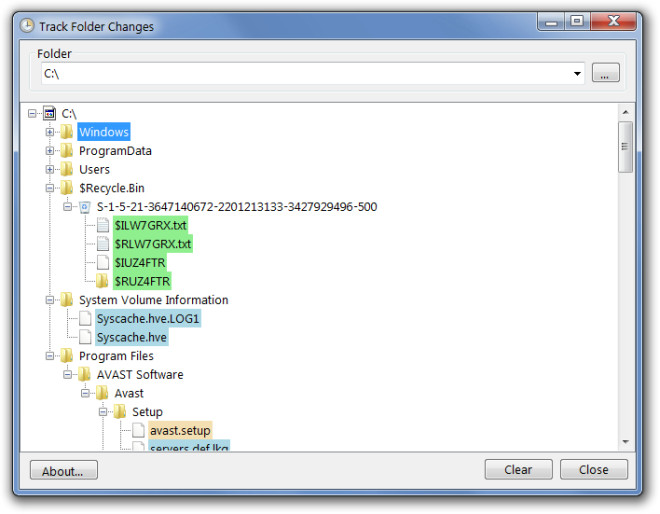









Komentáre